window7很多广告弹窗解决方法 window7弹窗广告如何关闭
更新时间:2023-03-16 08:48:59作者:xiaoliu
我们在日常使用window7 ghost系统的过程中,桌面上总是会遇到一些广告窗口不断弹出的情况,用户不管使用什么方法将广告弹窗关闭之后,隔一段时间之后window7系统依旧会弹出来,对此window7很多广告弹窗解决方法呢?接下来小编就来告诉大家window7弹窗广告如何关闭。
具体方法:
1、首先开机,找到【我的电脑】,鼠标右击【我的电脑】选择【管理】进入。
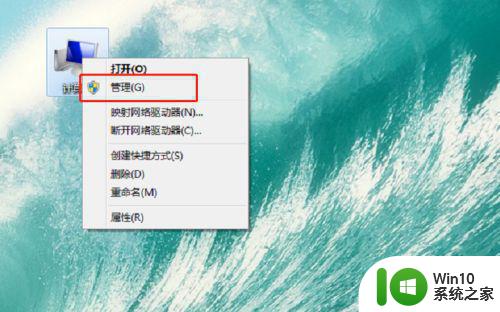
2、接下来,在【管理】里面依次找到【系统工具】-【任务计划程序】-【任务计划程序库】。
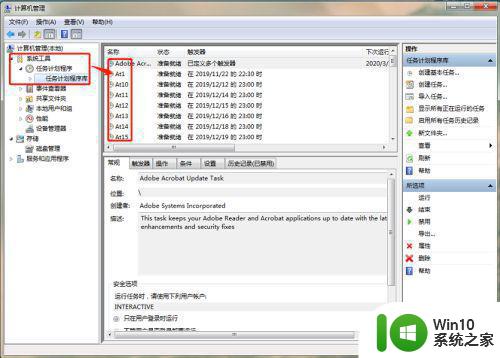
3、单击【任务计划程序库】,在右边可以看到许多准备就绪或者已经停用的的程序,这里将所有的程序全部右击选择【禁用】,如下图所示。完成后你的电脑就没有弹窗啦,以后有广告弹窗再重复以上步骤,找到未禁用的程序禁用就行了。是不是很简单实用。

上述就是小编教大家的window7弹窗广告如何关闭了,有遇到这种情况的用户可以按照小编的方法来进行解决,希望能够帮助到大家。
window7很多广告弹窗解决方法 window7弹窗广告如何关闭相关教程
- window7怎么关闭弹出来的广告 Window7如何屏蔽弹窗广告
- window7如何关闭小广告 如何在Windows 7电脑上关闭弹窗广告
- win7广告弹窗太多怎么办 如何关闭w7系统广告弹窗
- win7系统如何关闭广告弹窗 win7弹窗广告关闭方法
- win7弹窗广告怎么关闭 win7弹窗广告关闭方法
- win7系统关闭360新闻弹窗广告的步骤 如何关闭360弹窗广告
- win7怎样关闭电脑弹窗广告 如何关闭Win7电脑上弹窗广告
- windows7如何禁止弹窗广告 如何关闭windows7电脑的广告弹窗提示
- windows7如何关闭弹窗广告 如何在windows7上禁用广告弹窗
- 电脑win7系统怎样关闭广告弹窗 如何关闭电脑弹窗广告win7
- win7系统如何关闭广告弹窗 win7怎么关闭弹窗广告
- windows7弹窗广告去除方法 win7如何关闭弹窗广告
- window7电脑开机stop:c000021a{fata systemerror}蓝屏修复方法 Windows7电脑开机蓝屏stop c000021a错误修复方法
- win7访问共享文件夹记不住凭据如何解决 Windows 7 记住网络共享文件夹凭据设置方法
- win7重启提示Press Ctrl+Alt+Del to restart怎么办 Win7重启提示按下Ctrl Alt Del无法进入系统怎么办
- 笔记本win7无线适配器或访问点有问题解决方法 笔记本win7无线适配器无法连接网络解决方法
win7系统教程推荐
- 1 win7访问共享文件夹记不住凭据如何解决 Windows 7 记住网络共享文件夹凭据设置方法
- 2 笔记本win7无线适配器或访问点有问题解决方法 笔记本win7无线适配器无法连接网络解决方法
- 3 win7系统怎么取消开机密码?win7开机密码怎么取消 win7系统如何取消开机密码
- 4 win7 32位系统快速清理开始菜单中的程序使用记录的方法 如何清理win7 32位系统开始菜单中的程序使用记录
- 5 win7自动修复无法修复你的电脑的具体处理方法 win7自动修复无法修复的原因和解决方法
- 6 电脑显示屏不亮但是主机已开机win7如何修复 电脑显示屏黑屏但主机已开机怎么办win7
- 7 win7系统新建卷提示无法在此分配空间中创建新建卷如何修复 win7系统新建卷无法分配空间如何解决
- 8 一个意外的错误使你无法复制该文件win7的解决方案 win7文件复制失败怎么办
- 9 win7系统连接蓝牙耳机没声音怎么修复 win7系统连接蓝牙耳机无声音问题解决方法
- 10 win7系统键盘wasd和方向键调换了怎么办 win7系统键盘wasd和方向键调换后无法恢复
win7系统推荐
- 1 电脑公司ghost win7 64位纯净免激活版v2023.12
- 2 电脑公司ghost win7 sp1 32位中文旗舰版下载v2023.12
- 3 电脑公司ghost windows7 sp1 64位官方专业版下载v2023.12
- 4 电脑公司win7免激活旗舰版64位v2023.12
- 5 系统之家ghost win7 32位稳定精简版v2023.12
- 6 技术员联盟ghost win7 sp1 64位纯净专业版v2023.12
- 7 绿茶ghost win7 64位快速完整版v2023.12
- 8 番茄花园ghost win7 sp1 32位旗舰装机版v2023.12
- 9 萝卜家园ghost win7 64位精简最终版v2023.12
- 10 系统之家ghost win7 64位绿色精简版v2023.12